Come regolare Outlook 2016 Contrassegna elementi come timer di lettura
Microsoft Office Outlook 2016 / / March 17, 2020
Ultimo aggiornamento il

Outlook è impostato per contrassegnare un messaggio come letto immediatamente dopo il passaggio a uno nuovo. Ma potresti volere più tempo per leggerlo prima, ecco come.
Per impostazione predefinita, Outlook è impostato per contrassegnare un messaggio come letto immediatamente dopo il passaggio a quello successivo. Microsoft sa che a tutti piace gestire la propria casella di posta in modo diverso, quindi include una bella funzione che ti consente di impostare per quanto tempo devi rimanere su un messaggio di posta elettronica prima che sia contrassegnato come letto. Qualunque sia la tua situazione, puoi adattare il timer di lettura a quello che funziona per la tua casella di posta seguendo i semplici passaggi seguenti in Outlook 2016 o 2013.
Regola Outlook 2016 Contrassegna come timer di lettura
Clicca il File scheda sulla barra multifunzione e quindi selezionare Opzioni.
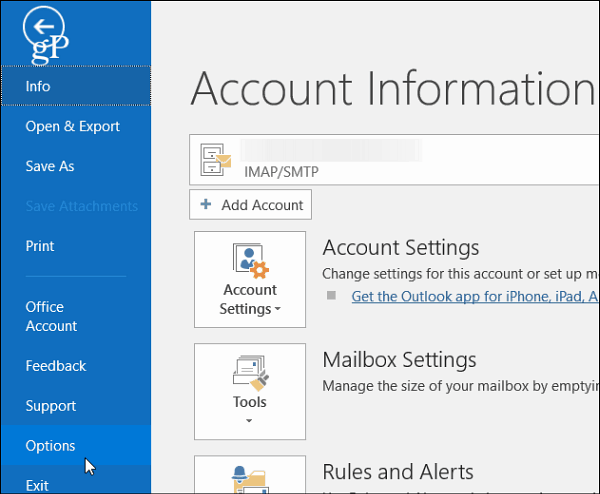
Successivamente, nella finestra Opzioni di Outlook selezionare posta
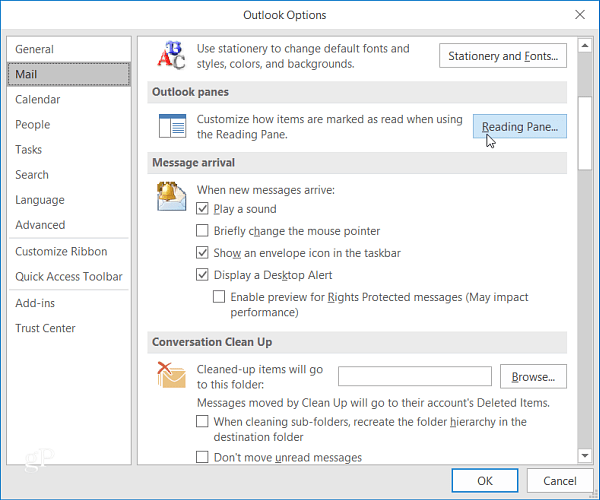
Lì troverai che la selezione predefinita è impostata su Segna elemento come letto quando la selezione cambia. Per impostare il tuo tempo personalizzato, seleziona la casella accanto a Contrassegna articoli come leggere quando visualizzato nel riquadro di lettura. Quindi immettere il numero di secondi che Outlook deve attendere prima di contrassegnare l'elemento come letto. Quindi fare clic su OK e nuovamente OK per chiudere la finestra Opzioni di Outlook.
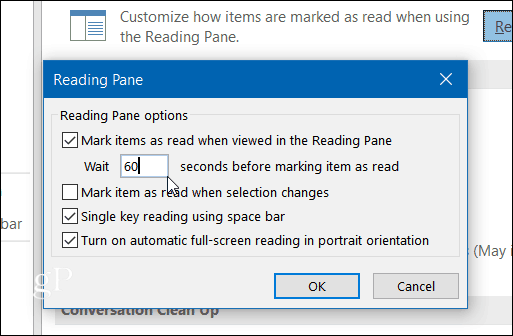
Ora, quando leggi un'email, Outlook attenderà il tempo che hai inserito prima di contrassegnarlo come letto.
Se ci sono messaggi che preferiresti essere contrassegnati come letti più rapidamente, puoi selezionarli manualmente. Basta fare clic con il tasto destro sul messaggio e selezionare Segna come letto dal menu contestuale.
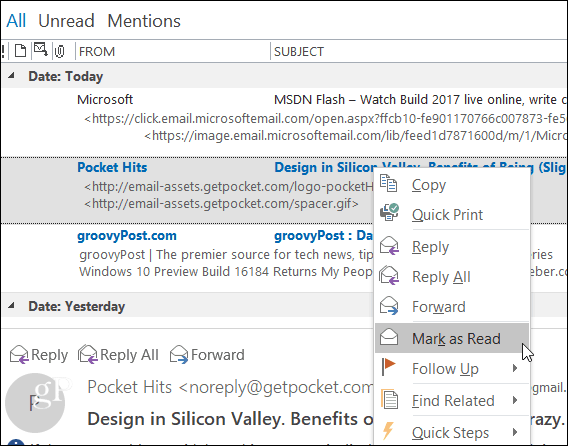
Nota che puoi anche impostare i messaggi già contrassegnati come letti su non letti dal menu contestuale. Inoltre, puoi selezionare più messaggi contemporaneamente tenendo premuto Maiusc o Ctrl e fai clic su quelli che desideri contrassegnare come letti o non letti.
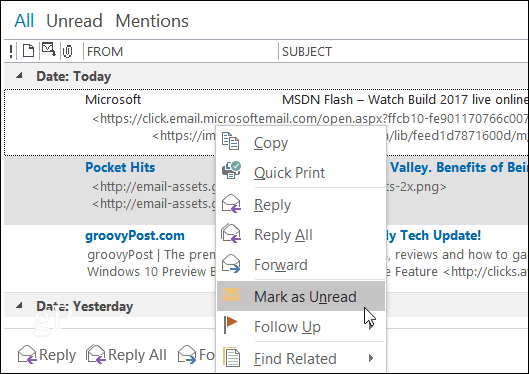
Se stai ancora eseguendo Outlook 2010, consulta il nostro articolo su come regolare il timer "Segna come già letto" nel nostro articolo Qui.
Qual è la tua opinione? Ti attieni alle impostazioni predefinite di Outlook o ti piace personalizzare le impostazioni di Outlook? Parlaci dei tuoi hack preferiti nei commenti!



